如何安装台式电脑的无线网卡驱动程序
的有关信息介绍如下: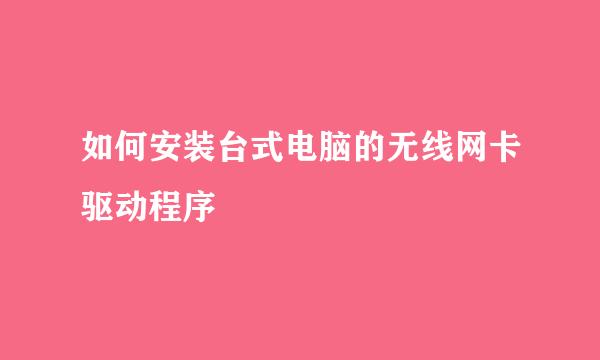
前两天我的台式电脑蓝屏,重启修复都没有用,于是一狠心重新安装个操作系统吧,想一想好久没用XP系统了,于是决定把我以前的win7系统更改为XP系统.系统安装完毕后,悲剧的是我的无线网卡驱动程序不正常了,上不了网了。下面小编分享下我的无线网卡驱动程序解决办法。
电脑的操作系统安装好以后,我们都要检查下驱动程序有没有安装完毕,如果这里没有感叹号,那基本上说明驱动程序是正常的。见下图:
如果某个设备前面有感叹号或者问号,那就说明程序是不正常的。那这个驱动程序就得重装。
我的无线网卡就是这个情况,见下图:
刚开始我就按照在设备管理器上的名字驱动程序的名称在百度上搜索,悲催的是没有搜到相关的驱动程序。
于是我就想那就下载个万能无线网卡驱动吧,结果安装好以后还是显示不正常,有问题。重启后还是老样子。
那我就想直接连接网线,通过安装驱动精灵来修复无线网卡的驱动程序,更悲剧的是我的有线网卡坏掉了。网卡指示灯不亮,图标显示无电缆连接。
怎么办呢,我看了下无线网卡的名称,于是我就到网上搜索这个无线网卡的官网。但不知道是什么型号。于是我就在淘宝网站上的搜索这个品牌,然后终于找到了这个无线网卡的型号。
于是我又重新在官网上找到这个无线网卡的驱动程序,下载完成后拷贝到优盘。
插入优盘点击安装,结果大功高成.。这样我的无线网卡驱动程序就安装好了,然后进行无线网络的连接。我的电脑又可以用无线网卡进行上网了。





















